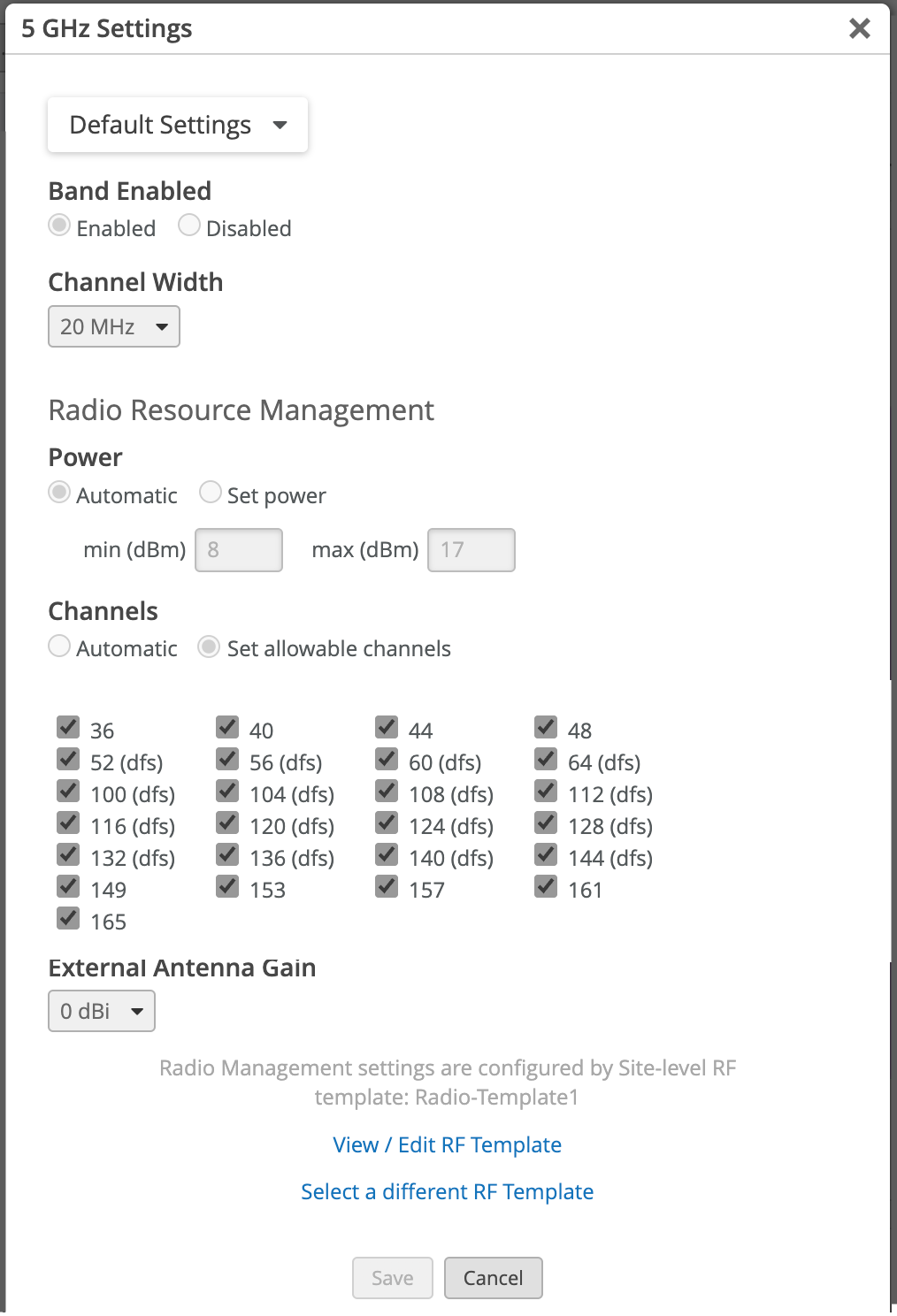监控 RRM
了解无线资源管理 (RRM) 监控,以便了解 RRM 对无线网络的影响。
Mist RRM 为您展示了什么
在 Juniper Mist GUI 中,您可以导航到 Site > Radio Management 来查看 RRM 的状态,并与 RRM 进行交互。在页面顶部,站点摘要按频段显示有关当前射频环境的统计信息。站点摘要可快速浏览所选站点和无线电频段的 RRM 运行状况。

波段选择器在上图中突出显示。站点摘要中的数据为:
-
平均噪声 — 选定频段上所有接入点的平均本底噪声。平均噪声,当用给定信道上无线电的信号强度计算时,给出信噪比。数字越小,平均噪声越好。
-
平均。 # 邻居 — 这是分配给站点且在给定接入点范围内的设备(其他接入点)数量。数字越大表示网络越密集。密集网络的潜在好处是增加了网状网络中的路由选项和增强的网络连接。密集网络的潜在缺点之一是更高的功耗。
-
平均 # 同信道邻居 — 这是分配给占用同一信道的站点的邻居 AP 射频数量。此处的数字越高可能表示吞吐量较差。
-
AVG. # APS PER CHANNEL — 这是给定信道上的平均 AP 数。对于信道选择较少的 2.4 GHz 网络,这个数字往往更高。在 5 GHz 网络上,这个数字往往较低,因为有更多信道可供选择。每个通道的接入点数量越多,遇到网络干扰、吞吐量差和用电量增加的可能性就越大。
-
信道分布分数 — 此数字是指接入点之间占用的信道分布。数字范围从 0 到 1。0(坏)表示信道分布不均匀,每个信道占用的接入点数量不等。1(良好)表示信道分布均匀,信道被相似数量的 AP 占用。
-
接入点密度 — 此数字表示接入点互相侦听的程度。0 表示没有接入点可以互相侦听,1 表示所有接入点都可以互相侦听。数字越小意味着干扰可能性降低,但连接中断、吞吐量和漫游问题的可能性增加。数字越大,意味着密度越大、覆盖范围越全面、吞吐量越大,但同信道干扰的风险可能会增加
“分布”块显示给定频道上广播的无线电数量或所选频段上这些无线电的功率设置。
在下图中,我们可以看到,在这个网络中,四个射频中的每一个都只占用一个 5 GHz 信道。如果任何信道上的无线电计数较高,则可能表明可能存在同信道干扰。
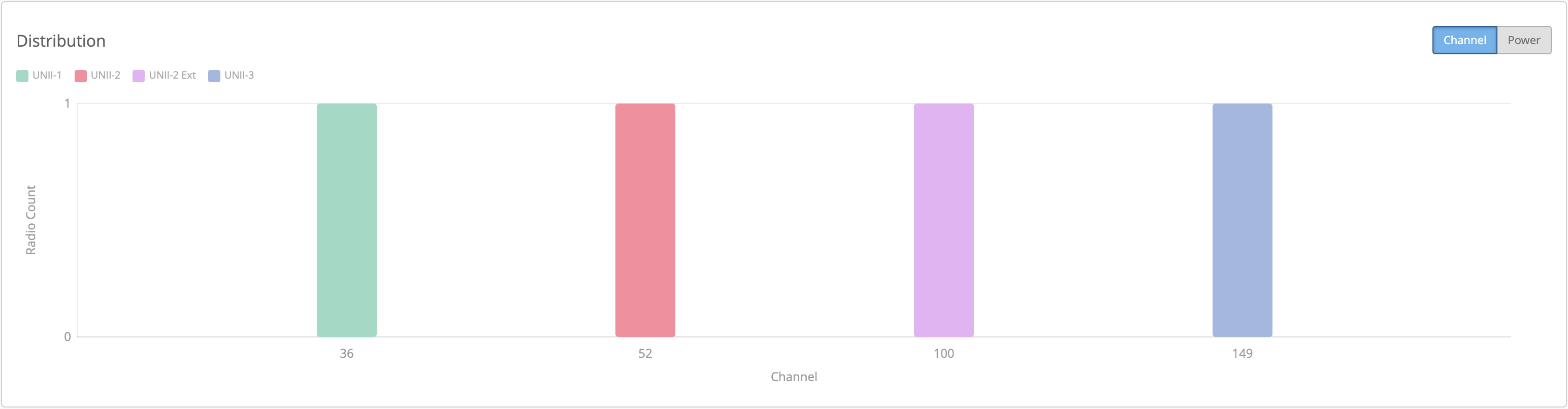
下图显示了相同的四个 AP 的功率分布。在这种情况下,5 GHz 频段中有 2 个射频以 14 dBm 的速度传输,一个以 12 dBm 的速度传输,一个以 15 dBm 的速度传输。在这种情况下,这些电源设置由 RRM 自动控制。
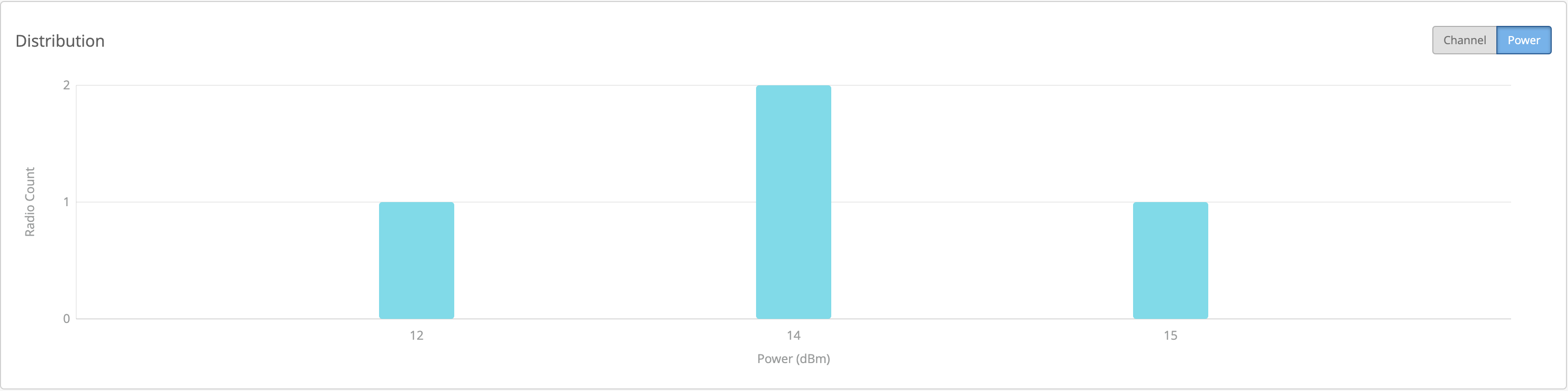
“当前无线电值”块最初显示所选频段的每个接入点无线电设置的折叠视图。左侧的向上箭头表示该特定接入点的折叠视图。当箭头指向下方时,您可以从所选 AP 的角度查看信道占用情况。此展开视图显示所选频段上可用的所有通道。所选接入点正在广播的频道以粗体显示。
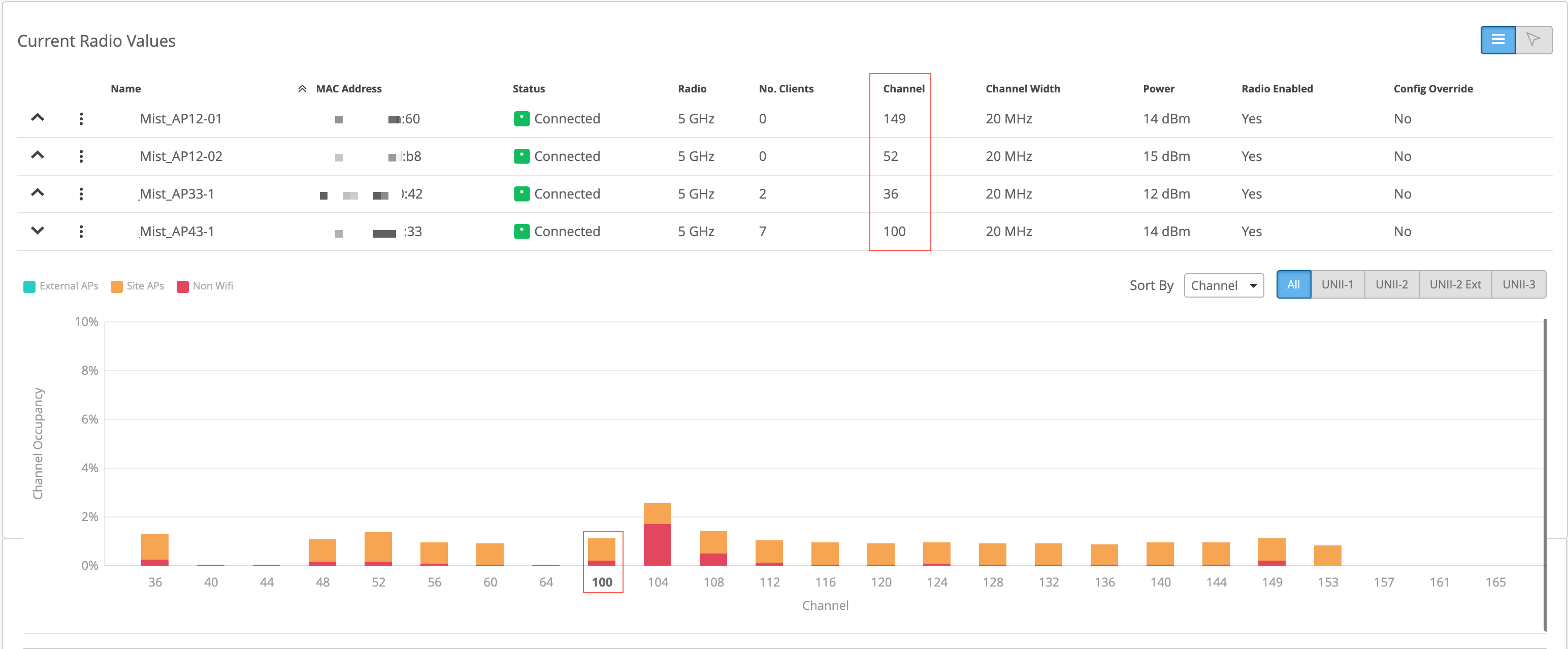
或者,也可以通过单击“当前无线电值”块右上角的左向箭头,在位置地图上显示相同的当前无线电值信息:
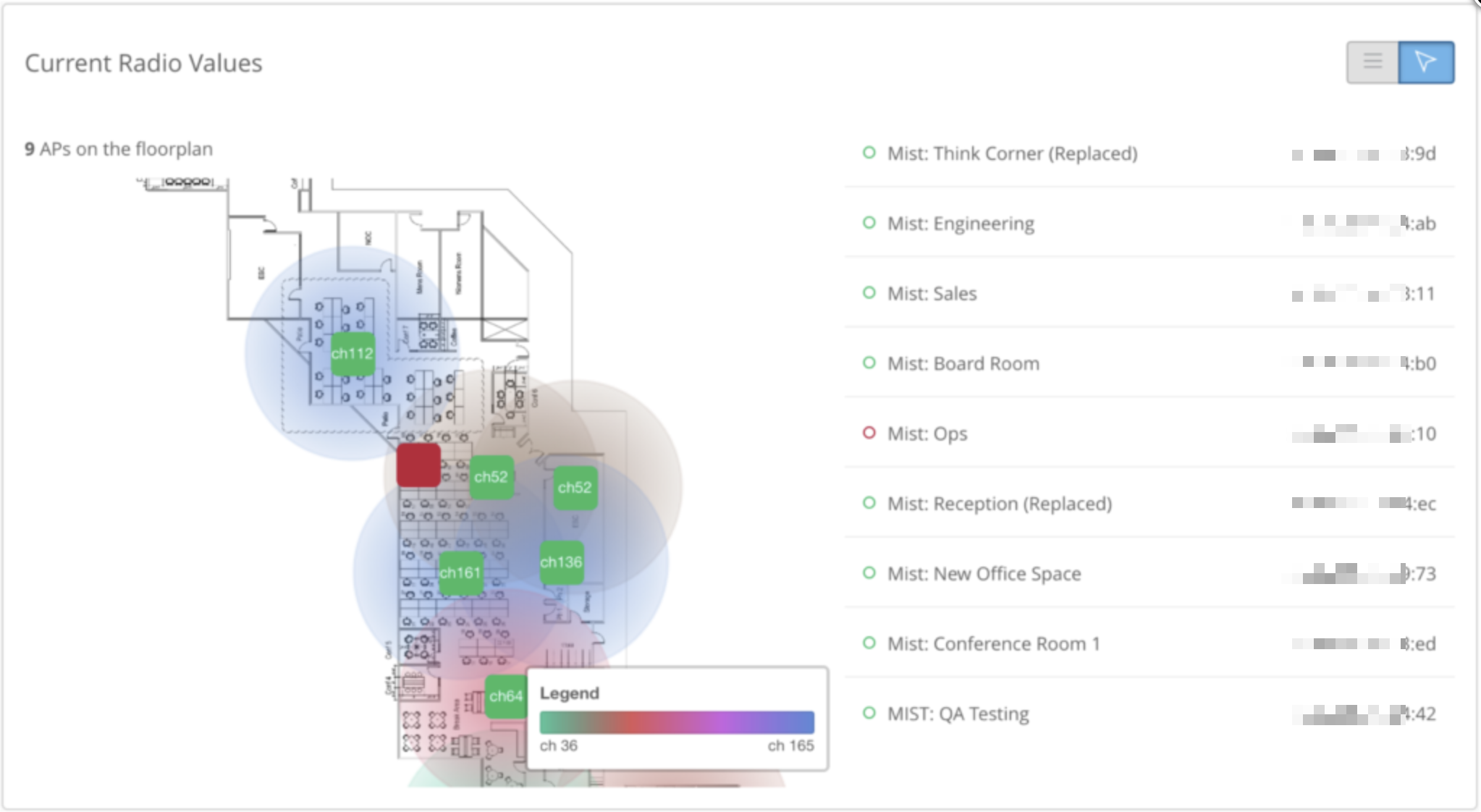
您必须将位置信息(包括显示接入点放置的地图)输入到站点的Mist门户中,然后才能查看基于位置的无线电值信息。上图所示的基于位置的无线电值图像来自Mist办公室,显示的接入点组与之前的图像不同。
Radio Events 块显示过去 24 小时或过去 7 天的 RRM 事件。在这里,您可以看到接入点的信道、带宽和功率,以及触发任何更改的原因。在“事件”列下显示,更改触发的范围包括计划站点 RRM、触发站点 RRM、检测到雷达、同信道干扰等。下图显示了过去 7 天内的几个广播事件。
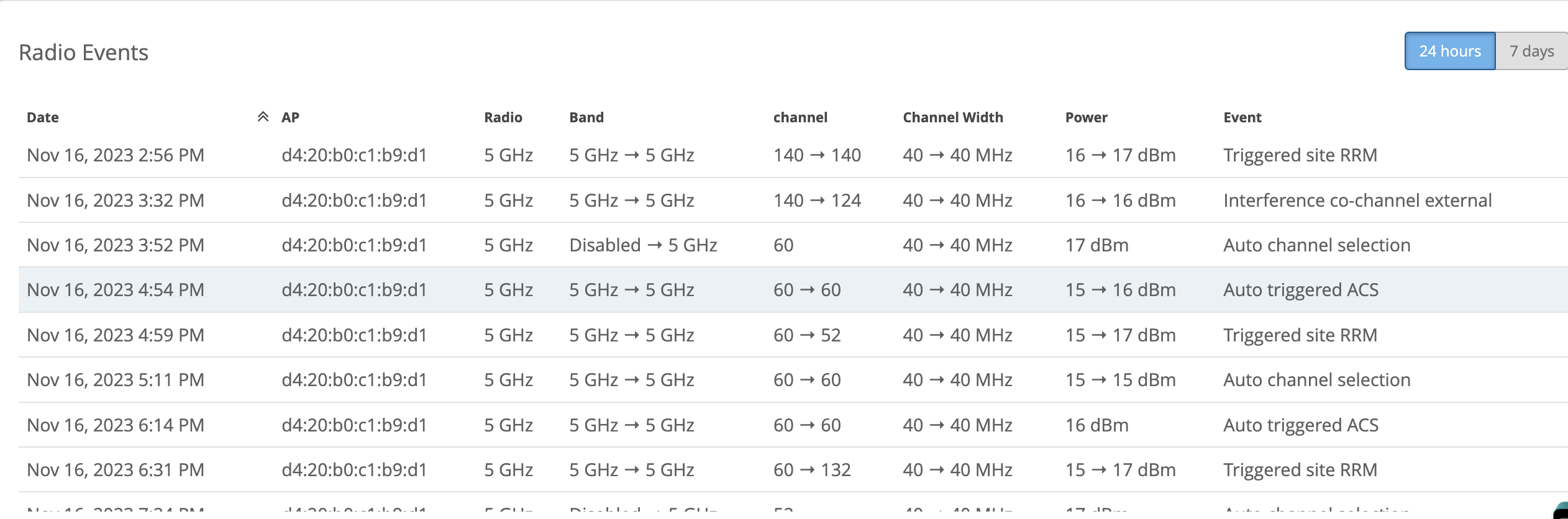
请参阅 RRM 配置选项 ,了解配置选项和层次结构。
您可以通过单击页面右上角的 “无线电管理 ”按钮来查看所选频段的无线电设置,如 图 1 所示。
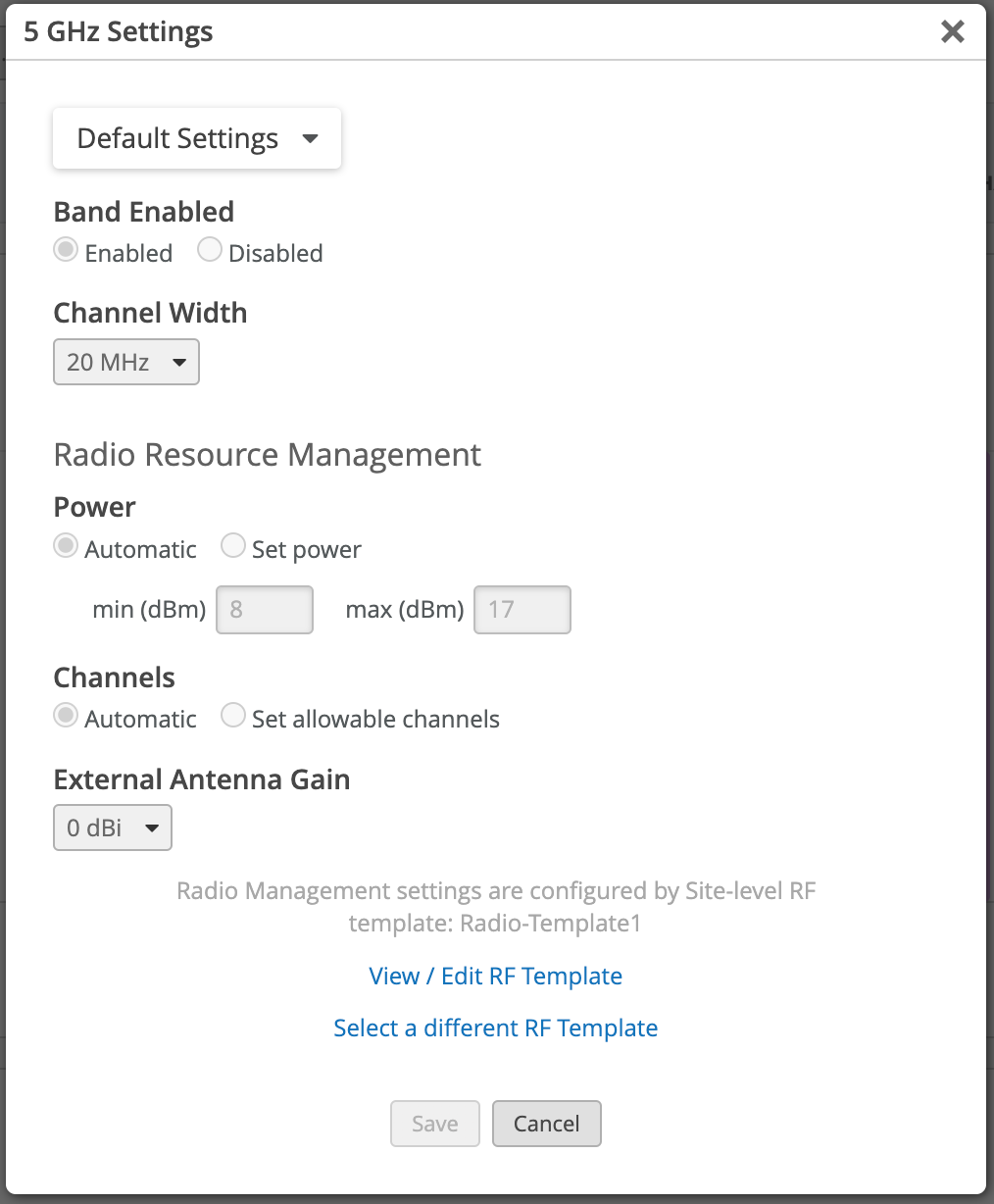
在弹出窗口的底部,您可以看到哪个站点级射频模板管理此站点的频段启用、信道宽度、功率和信道设置。在这种情况下,Radio Template1 将所有内容设置为自动。这意味着 RRM 可以根据需要自由管理所有设置。如果任何模板设置设置为手动,您将在“无线管理设置”窗口中看到不同的选项: